ESP8266 - Serrure à solénoïde
Le verrou solénoïde, également appelé serrure à gâche électrique, peut être utilisé pour verrouiller et déverrouiller des armoires, des tiroirs et des portes. Ce tutoriel nous apprendra comment contrôler le verrou solénoïde en utilisant ESP8266.
Une alternative à la serrure à solénoïde est la serrure électromagnétique. Pour plus d'informations, veuillez consulter le ESP8266 - Serrure électromagnétique..
Préparation du matériel
Ou vous pouvez acheter les kits suivants:
| 1 | × | Kit de Capteurs DIYables (30 capteurs/écrans) | |
| 1 | × | Kit de Capteurs DIYables (18 capteurs/écrans) |
À propos de la serrure à solénoïde
Le schéma de connexion du verrou à solénoïde
Le verrou solénoïde est composé de deux fils :
- Le fil positif (+) (rouge) doit être connecté au 12V d'une alimentation DC.
- Le fil négatif (-) (noir) doit être connecté au GND d'une alimentation DC.

Comment ça marche
- Lorsque le verrou à solénoïde est alimenté, le pêne du verrou est étendu, ce qui a pour conséquence que la porte est verrouillée.
- Lorsque le verrou à solénoïde n'est pas alimenté, le pêne du verrou est rétracté, ce qui a pour conséquence que la porte est déverrouillée.
※ Note:
La serrure à solénoïde nécessite généralement une source d'alimentation de 12V, 24V ou 48V. Par conséquent, elle NE peut PAS être connectée directement à une broche ESP8266. Un relais doit être utilisé pour relier la serrure à solénoïde à la broche ESP8266.
Si le verrouillage du solénoïde est connecté à un relais (en mode normalement ouvert) :
- Lorsque le relais n'est pas activé, la porte est déverrouillée
- Lorsque le relais est activé, la porte est verrouillée
Connecter un ESP8266 à un relais permet la programmation de l'ESP8266 pour contrôler le verrou à solénoïde. Pour plus d'informations sur les relais, veuillez consulter le ESP8266 - Relais..
Diagramme de câblage
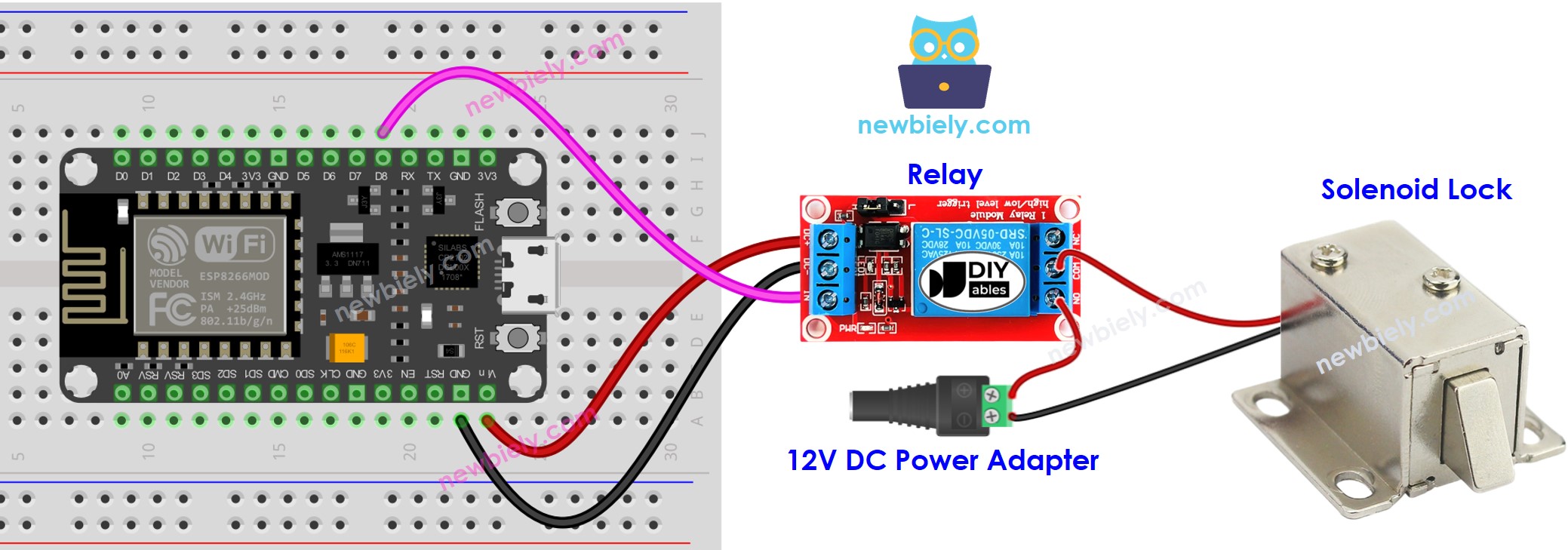
Cette image a été créée avec Fritzing. Cliquez pour agrandir l'image.
Pour plus d'informations, consultez Brochage ESP8266. et Comment alimenter l'ESP8266..
Code ESP8266
Ce code fait en sorte que la porte se verrouille et se déverrouille toutes les cinq secondes.
Étapes rapides
Pour commencer avec l'ESP8266 sur Arduino IDE, suivez ces étapes :
- Consultez le tutoriel Installation du logiciel ESP8266. si c'est la première fois que vous utilisez ESP8266.
- Câblez les composants comme indiqué dans le schéma.
- Connectez la carte ESP8266 à votre ordinateur via un câble USB.
- Ouvrez Arduino IDE sur votre ordinateur.
- Choisissez la bonne carte ESP8266, comme (par exemple NodeMCU 1.0 (Module ESP-12E)), et son port COM respectif.
- Copiez le code et ouvrez-le dans l'Arduino IDE.
- Cliquez sur le bouton Upload dans l'Arduino IDE pour envoyer le code à l'ESP8266.
- Vérifiez l'état du pêne de la serrure.
ESP8266 - Un bouton contrôle un verrou à solénoïde
- Schéma de câblage
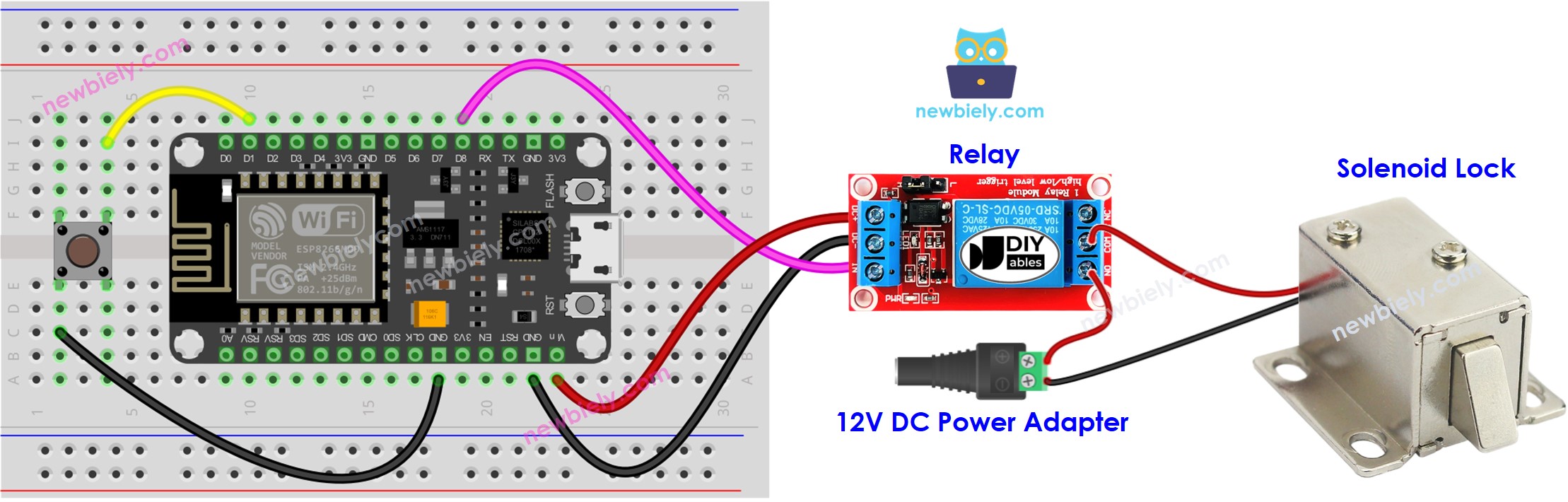
Cette image a été créée avec Fritzing. Cliquez pour agrandir l'image.
- Écriture de code pour une carte ESP8266.
Étapes rapides
- Câblez les composants comme indiqué sur le schéma.
- Connectez la carte ESP8266 à votre ordinateur à l'aide d'un câble USB.
- Ouvrez Arduino IDE sur votre ordinateur.
- Choisissez la bonne carte ESP8266, telle que NodeMCU 1.0 (Module ESP-12E), et son port COM respectif.
- Installez la bibliothèque ezButton. Consultez Comment faire pour les instructions.
- Copiez le code et ouvrez-le dans l'Arduino IDE.
- Cliquez sur le bouton Upload dans l'Arduino IDE pour téléverser le code sur l'ESP8266.
- Appuyez une fois sur le bouton.
- Vérifiez l'état de la langue de la serrure pendant 10 secondes.
※ Note:
Dans le code ci-dessus, nous avons utilisé la fonction delay. De ce fait, nous n'avons pas besoin de mettre en œuvre un anti-rebond pour le bouton. Néanmoins, nous avons tout de même inclus le code avec anti-rebond au cas où vous voudriez effectuer des tâches supplémentaires sans utiliser la fonction delay. Consultez Comment utiliser millis() à la place de delay() pour plus d'informations.
